Jak udostępniać podświetlenia jako linki w Chrome
Podczas przeglądania Internetu możesz odkryć interesujące frazy, cytaty, zdania lub akapity, które możesz udostępnić. Jeśli jesteś jak większość ludzi, prawdopodobnie zaznaczysz je, zrobisz zrzut ekranu i przytniesz przed udostępnieniem kontaktom. Proces ten może zająć kilka minut i wpłynąć na produktywność. Staje się to kłopotliwe, jeśli musisz udostępniać kilka takich wyróżnień w ciągu dnia.
Rzeczywiście, korzystanie z Google Chrome oferuje bardziej usprawnione podejście do udostępniania wybranych opcji za pośrednictwem hiperłączy przy minimalnym wysiłku, zarówno na komputerze, jak i urządzeniu mobilnym.
Jak działa podświetlanie linków w Google Chrome
Jeśli ktoś napotka w Chrome interesujący element, który chce rozpowszechnić, może z łatwością selektywnie podświetlić tę treść i poprosić przeglądarkę o automatyczne wygenerowanie hiperłącza do niej. Ten wygenerowany link może być następnie udostępniony współpracownikom za pomocą różnych środków.
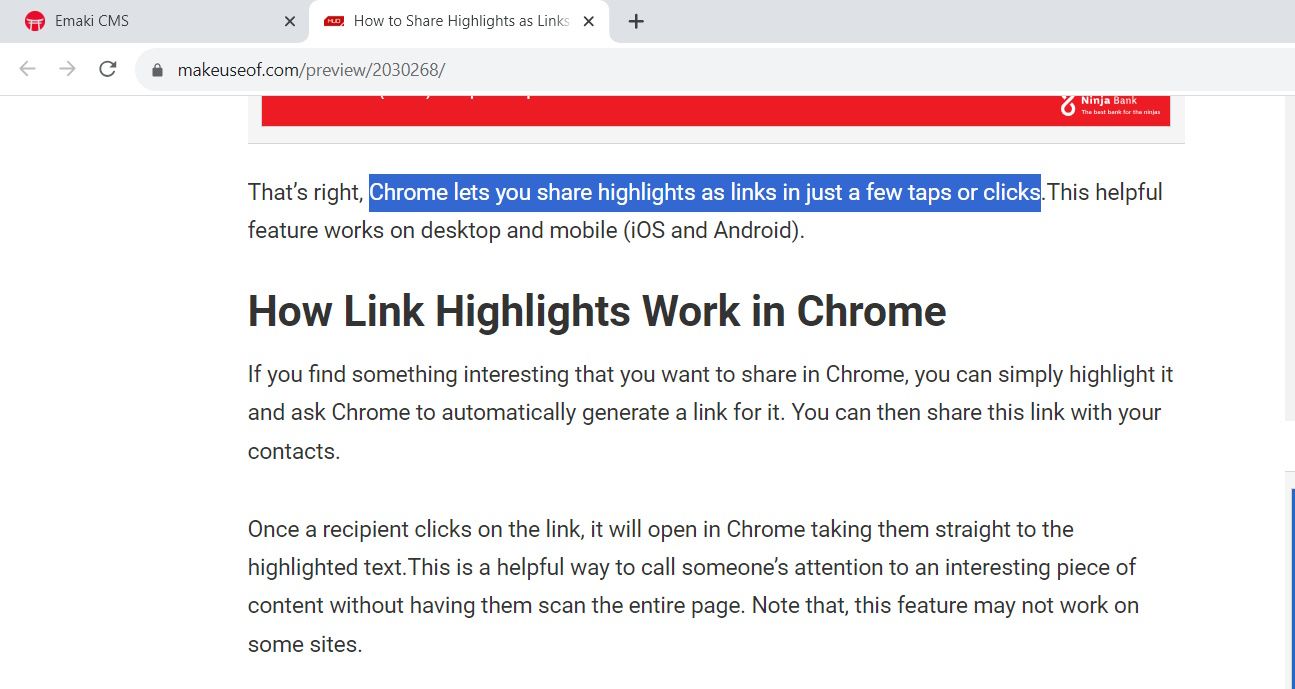
Po kliknięciu podanego linku użytkownik zostanie przekierowany bezpośrednio do określonego tekstu na stronie internetowej, który został wcześniej oznaczony jako wyróżniony przez pierwotnego nadawcę. Służy to jako skuteczny sposób zwrócenia uwagi na konkretny segment zainteresowania bez konieczności przeglądania całej strony. Należy jednak pamiętać, że ta funkcja może nie działać poprawnie na niektórych stronach internetowych.
Jak udostępniać wyróżnienia jako linki w przeglądarce Chrome na komputerze
Oto metoda tworzenia hiperłączy z wyróżnionych treści w przeglądarce Google Chrome podczas korzystania z komputera:
⭐Uruchom Chrome na pulpicie.
Uprzejmie zaktualizuj przeglądarkę do najnowszej wersji, jeśli nie zostało to jeszcze zrobione.
Przejrzyj żądany zasób internetowy i wyodrębnij konkretny fragment, oświadczenie lub fragment, który chcesz rozpowszechnić.
⭐ Kliknij prawym przyciskiem myszy na wybranym fragmencie i kliknij Kopiuj link, aby go zaznaczyć. 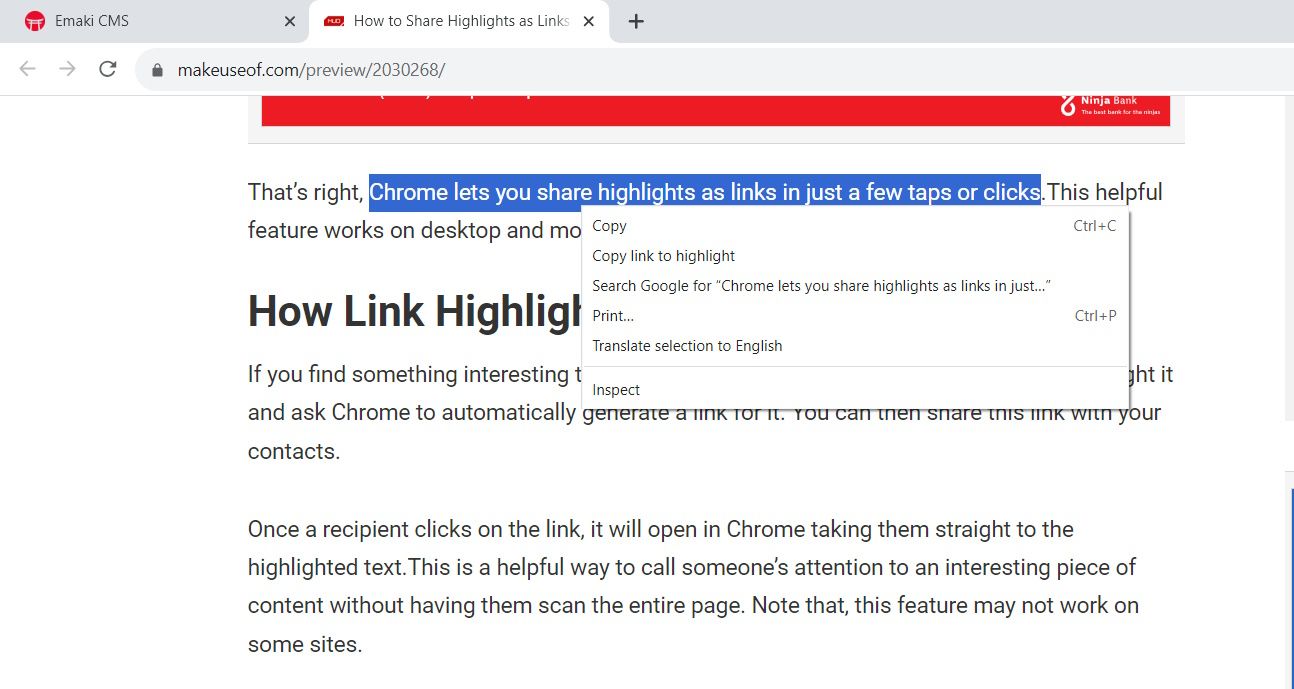
Uprzejmie proszę o krótkie wyjaśnienie, jak korzystać z funkcji polegającej na kopiowaniu linku ze strony internetowej i wklejaniu go w aplikacji lub platformie komunikacyjnej, aby udostępnić wyróżniony fragment treści innym osobom w kontekście rozmowy.
Po kliknięciu przycisku “wyślij”, odbiorca otrzyma dostęp do hiperłącza, które po kliknięciu spowoduje otwarcie określonej treści w przeglądarce Google Chrome, podkreślając dokładny fragment wybrany przez nadawcę.
Aby usunąć podświetlenie z zaznaczonego tekstu, możesz wykonać prosty gest za pomocą myszy.Wykonując serię intuicyjnych czynności, takich jak kliknięcie prawym przyciskiem myszy przy jednoczesnym przytrzymaniu odpowiedniego klawisza, można skutecznie odrzucić wszelkie wcześniej zastosowane podkreślenia w określonych fragmentach tekstu.
Jak udostępniać podkreślenia jako linki w przeglądarce Chrome na urządzeniach mobilnych
Korzystanie z przeglądarki Chrome na platformach iOS i Android umożliwia rozpowszechnianie wybranych fragmentów jako hiperłączy za pomocą jednolitej procedury. Metodologia ta obejmuje następujące kroki:
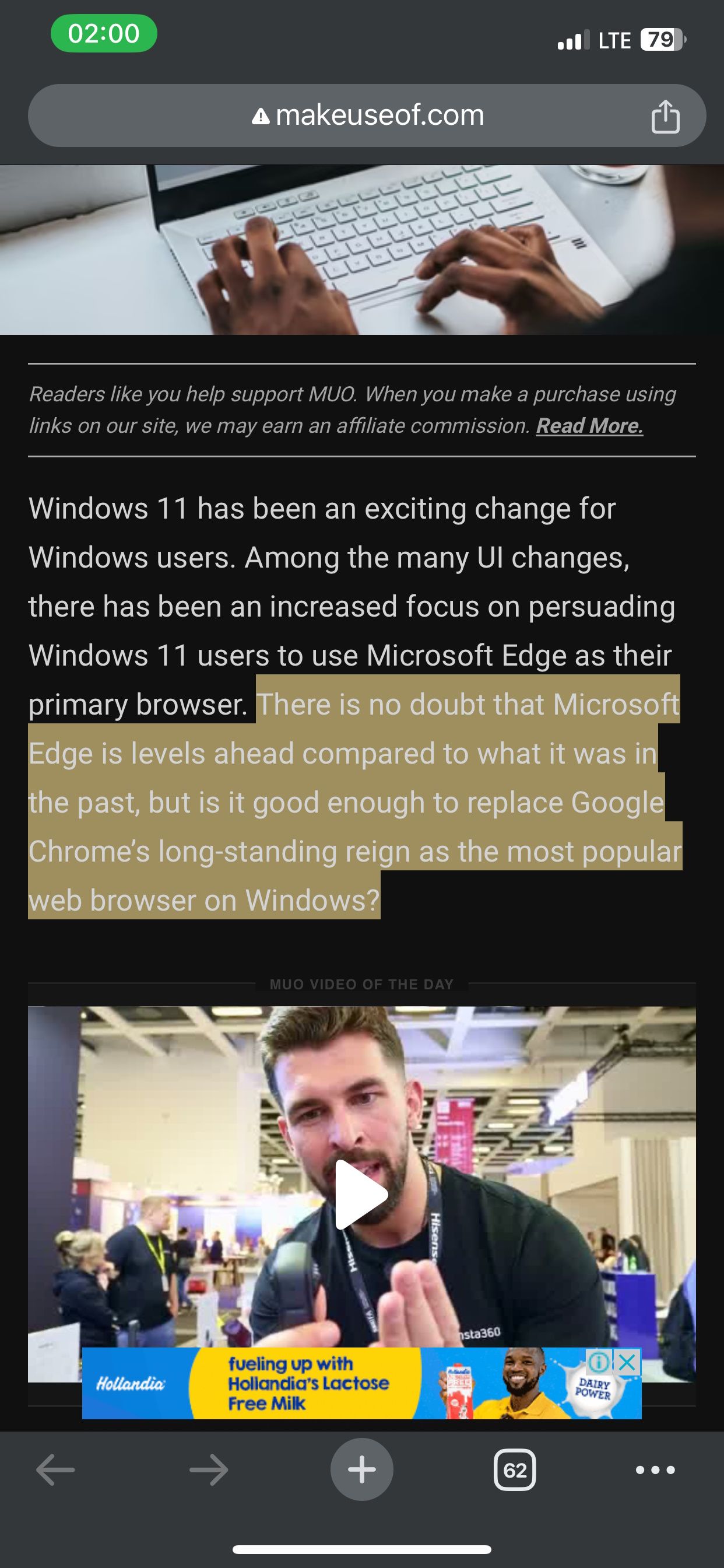
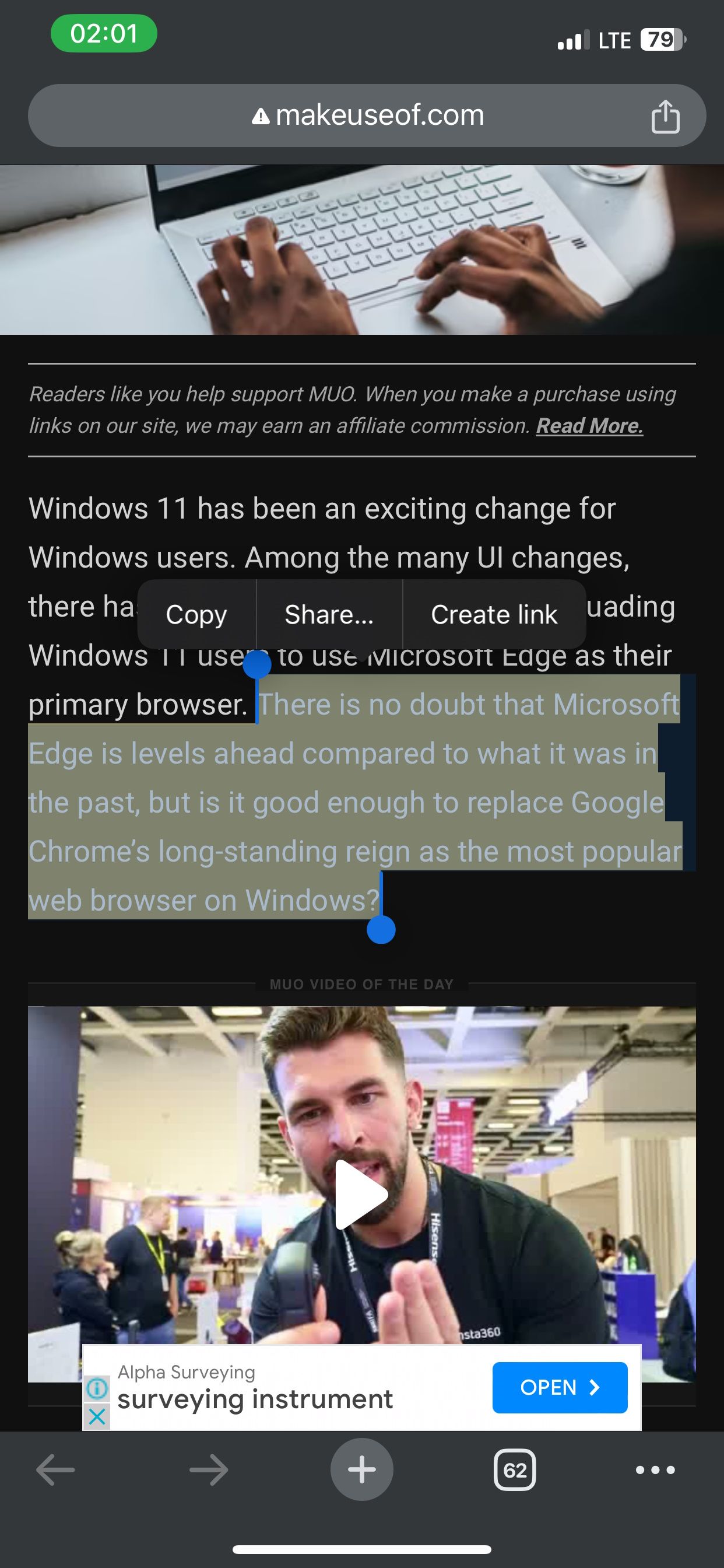
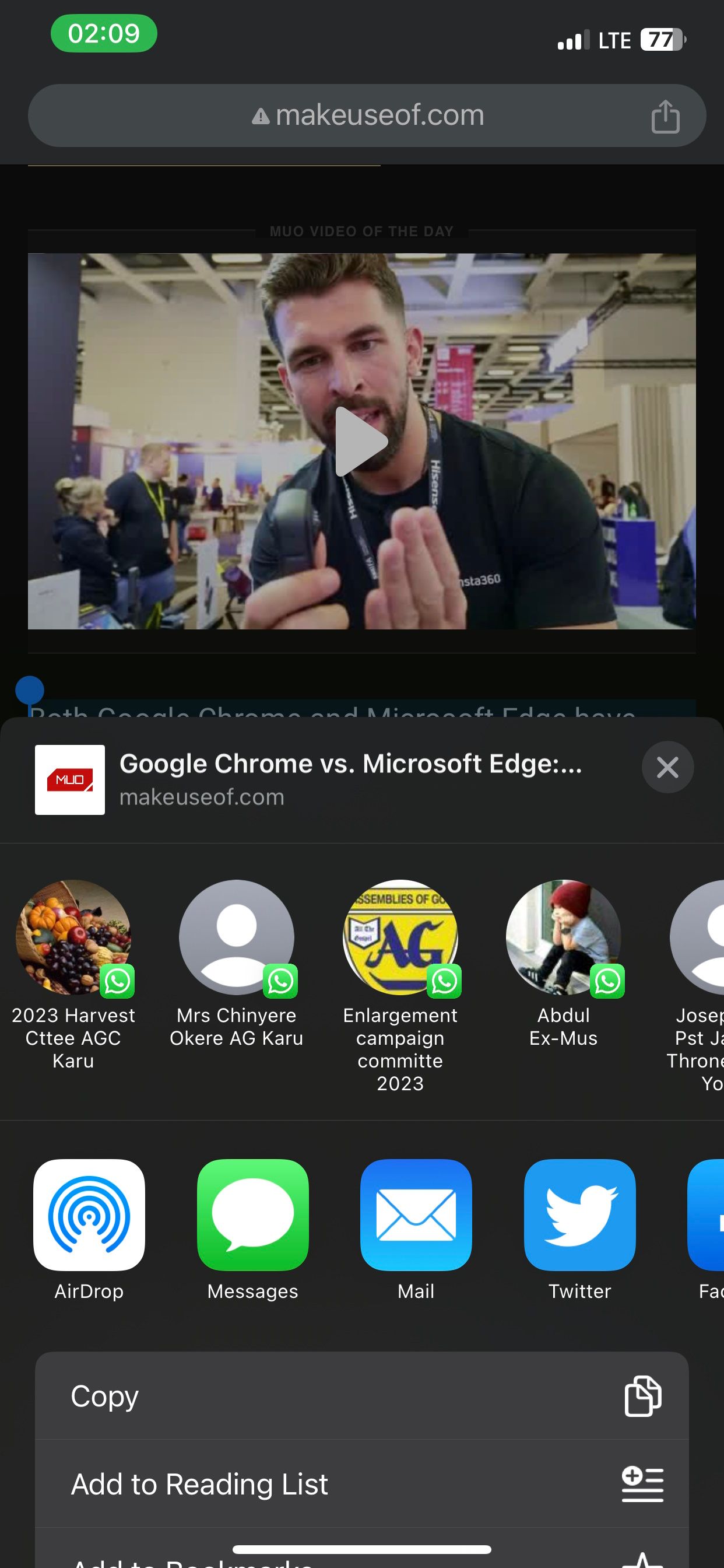 Close
Close
⭐Uruchom Chrome na smartfonie.
Odwiedź wybraną stronę internetową, aby wybrać konkretną sekcję lub fragment, który chcesz udostępnić, a następnie wykonaj czynność udostępnienia go innym za pomocą wszelkich dostępnych środków.
Wybierz fragment tekstu, który chcesz udostępnić i podkreśl go, zaznaczając go kursorem lub używając zakreślacza. Zwróci to uwagę na konkretne słowa lub frazy, na których inni powinni się skupić podczas czytania lub omawiania treści. Podkreślając kluczowe punkty, możesz ułatwić zrozumienie i zachęcić do bardziej świadomej rozmowy na dany temat.
Po pierwsze, uzyskaj dostęp do opcji “Udostępnij”, dotykając odpowiedniej ikony; następnie wybierz żądaną aplikację, za pośrednictwem której chcesz przesłać informacje; na koniec kliknij przycisk “Wyślij”, aby rozpocząć proces dystrybucji. Alternatywnie, jeśli zamierzasz rozpowszechniać tylko wybraną część treści, a nie cały link, skorzystaj z funkcji “Link”.
Aby utworzyć hiperłącze na urządzeniu z systemem iOS, wykonaj następujące czynności:1. Zlokalizuj menu kontekstowe, dotykając i przytrzymując palec na tekście lub obrazie, do którego chcesz dodać link. Spowoduje to wyświetlenie listy opcji, w tym “Utwórz łącze”. 2. Wybierz “Utwórz łącze” z menu kontekstowego, aby rozpocząć proces tworzenia nowego hiperłącza.
Alternatywnie, wybierz cały fragment, dotykając “Utwórz link”. Możliwe, że będziesz musiał dotknąć podświetlonego tekstu, aby wyświetlić dostępne opcje, jeśli nie pojawią się one po wybraniu.
Wybierz aplikację, platformę lub osobę, do której chcesz przesłać wiadomość, a następnie kliknij “Wyślij”, aby kontynuować transmisję.
Możesz także usunąć wyróżnienia, dotykając opcji Usuń wyróżnienie . W zależności od tego, co udostępniasz, skopiowane łącze może wyglądać nieporządnie.Jeśli tak, możesz wypróbować najlepsze skracacze adresów URL .%20How%20Link%20Highlights%20Work%20in%20Chrome%20If%20you%20find%20something%20interesting%20that%20you%20want%20to%20share%20in%20Chrome,%20you%20can%20simply%20highlight%20it%20and%20ask%20Chrome%20to%20automatically%20generate%20a%20link%20for%20it.%20You%20can%20then%20share%20this%20link%20with%20your%20contacts.%20Once%20a%20recipient%20clicks%20on%20the%20link,%20it%20will%20open%20in%20Chrome%20taking%20them%20straight%20to%20the%20highlighted%20text.This%20is%20a%20helpful%20way%20to%20call%20someone%C3%A2%C2%80%C2%99s%20attention%20to%20an%20interesting%20piece%20of%20content%20without%20having%20them%20scan%20the%20entire%20page.%20Note%20that,%20this%20feature%20may%20not%20work%20on%20a%20few%20websites.%20How%20to%20Share%20Highlights%20as%20Links%20in%20Chrome%20on%20Desktop%20Here%C3%A2%C2%80%C2%99s%20how%20to%20share%20highlights%20as%20links%20in%20Chrome%20using%20a%20desktop.%20Launch%20Chrome%20browser%20on%20your%20desktop.%20Check%20and%20update%20Chrome%20to%20the%20latest%20version%20if%20you%C3%A2%C2%80%C2%99ve%20not%20already%20done%20so.%20Go%20to%20the%20website%20or%20webpage%20you%20want%20to%20share%20from%20and%20select%20the%20phrase(s),%20sentence(s),%20or%20paragraph(s)%20you%20want%20to%20share.%20Right-click%20on%20your%20selection%20and%20click%20Copy%20link%20to%20highlight.%20Open%20the%20app%20or%20chat%20where%20you%20want%20to%20share%20the%20highlight%20and%20paste%20the%20link%20you%20copied.%20Hit%20send%20and%20the%20person%20will%20recieve%20the%20link.%20Once%20they%20click%20on%20it,%20the%20link%20will%20open%20in%20Chrome%20highlighting%20the%20exact%20text%20you%20selected.%20To%20remove%20highlights,%20simply%20right-click%20on%20the%20highlighted%20text%20and%20click%20Remove%20highlight.%20How%20to%20Share%20Highlights%20as%20Links%20in%20Chrome%20on%20Mobile%20You%20can%20also%20share%20highlight%20as%20links%20in%20Chrome%20on%20iOS%20and%20Android,%20the%20process%20is%20essentially%20the%20same.%20Here%C3%A2%C2%80%C2%99s%20how:%20Launch%20Chrome%20browser%20on%20your%20smartphone.%20Go%20to%20the%20site%20from%20which%20you%20want%20to%20share%20a%20highlight.%20Select%20and%20highlight%20the%20text%20you%20want%20to%20share.%20On%20Android,%20tap%20Share,%20select%20the%20app%20where%20you%20want%20to%20send%20it%20to%20and%20hit%20send.%20To%20share%20just%20a%20highlight%20without%20the%20link,%20tap%20Link.%20On%20iOS,%20tap%20the%20>%20arrow%20in%20the%20context%20menu%20that%20appears,%20and%20select%20Create%20link.%20You%20may%20need%20to%20tap%20the%20highlighted%20text%20to%20reveal%20the%20options%20if%20it%20doesn%C3%A2%C2%80%C2%99t%20appear%20upon%20selection.%20Select%20the%20app,%20platform,%20or%20person%20you%20want%20to%20send%20it%20to%20and%20hit%20send.%20You%20can%20also%20remove%20highlights%20by%20tapping%20on%20Remove%20highlight.%20Depending%20on%20what%20you%C3%A2%C2%80%C2%99re%20sharing,%20the%20copied%20link%20may%20look%20untidy%20like%20this:%20If%20so,%20you%20can%20try%20the%20best%20URL%20shorteners%20to%20make%20it%20more%20viewer%20friendly.)aby uczynić go bardziej przyjaznym dla widzów.
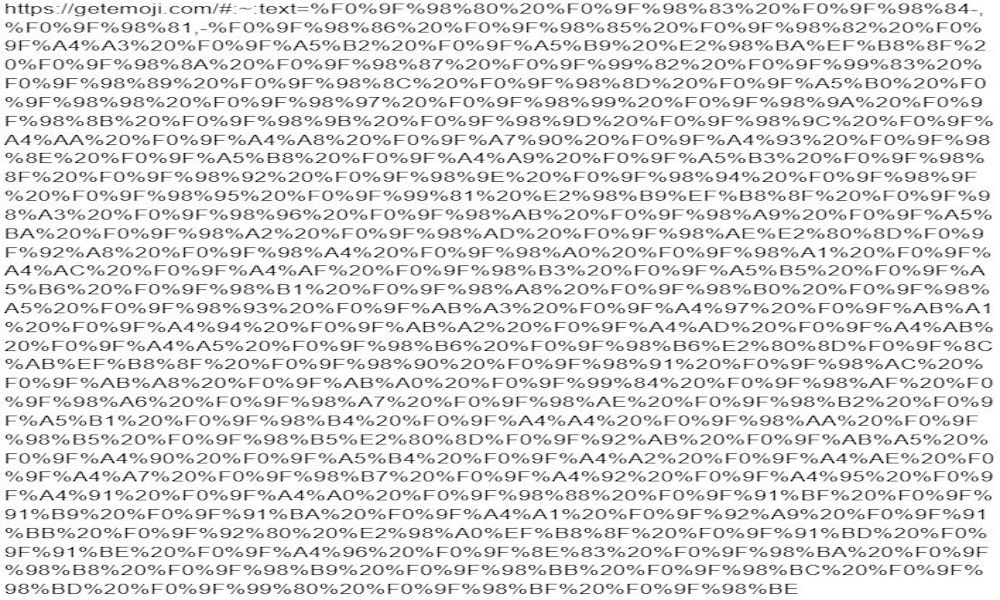
Łatwe udostępnianie najważniejszych informacji w Chrome
Udostępnianie najważniejszych informacji o stronie internetowej jako hiperłączy w Google Chrome ułatwia proces kierowania uwagi innej osoby na konkretną kwestię, która może być interesująca. Ponadto upraszcza dostęp do informacji, do których odsyła nadawca.
Popularność Chrome wynika częściowo z możliwości udostępniania wybranego tekstu jako klikalnego linku, chociaż ta funkcja nie zawsze jest skuteczna we wszystkich witrynach i czasami może powodować bałagan i rozszerzone adresy URL. Niemniej jednak, funkcja ta pozostaje pożądanym aspektem przeglądarki dla wielu użytkowników.